qlv格式视频如何转换为mp4格式以及如何裁剪?
相信很多小伙伴在下载腾讯视频时,都会发现下载的视频格式都是qlv,那么我们如何将该格式转换为mp4格式呢?以及我们如何对qlv格式视频进行裁剪呢?下面小编就来为大家具体介绍。
格式转换:
1. 首先,在电脑上下载安装软件“视频转换器”。

2. 安装完后,打开软件,点击页面左上方的“添加文件”,将需要转换格式的qlv视频文件添加进来。之后页面中就会出现“qlv格式需要先转码才可以转换其他格式”的提示窗口,点击“开始转码”即可。
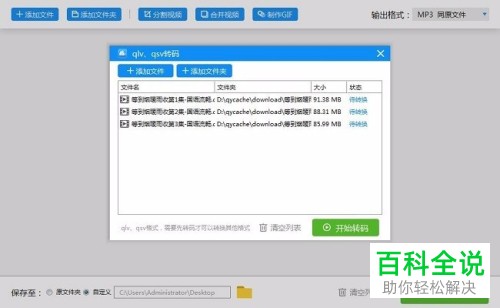
3. 转码成功后,点击页面右上方的“输出格式”,选择为视频格式后,将视频分辨率等参数根据自身需要设置好。

4. 设置完成后,点击“开始转换”,等待转换结束即可。
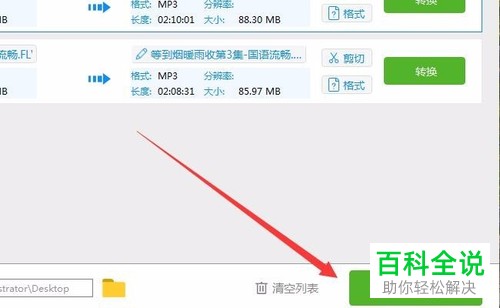
qlv格式视频裁剪:
1. 将需要裁剪的qlv格式视频添加到软件中,然后点击“开始转码”。
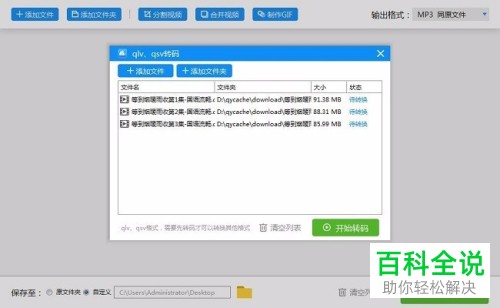
2. 转码成功后,返回软件主界面,点击视频文件后的“剪切”。
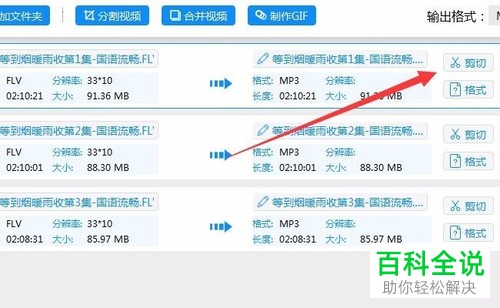
3. 进入下图所示页面后,将下图箭头所指开关打开。之后页面中就会出现一个红框,使用鼠标调节出视频裁剪区域。

4. 调节完成后点击“确认”,返回软件主界面,点击视频文件最后的“转换”按钮,等待裁剪结束即可。

以上就是小编为大家介绍的qlv格式视频转换为mp4格式以及裁剪的方法,希望能帮到你~
赞 (0)

